ขั้นตอนการเปลี่ยนรหัสผ่านบัญชีอีเมล (Change Password Email Account)
สามารถทำได้ 2 วิธี ดังนี้
วิธีที่ 1. การเปลี่ยน Password Email ผ่าน cpanel
วิธีที่ 2. การเปลี่ยน Password Email ผ่าน webmail
วิธีที่ 1. การเปลี่ยน Password Email ผ่าน cpanel
วิธีที่ 2. การเปลี่ยน Password Email ผ่าน webmail
วิธีที่1 การเปลี่ยน Password Email ผ่าน cpanel
1. Login เข้า Cpanel
- พิมพ์ URL สำหรับเข้าใช้งาน Cpanel ของท่านที่ Browser เช่น https://www.yourdomain.com:2083
- กรอก User และ Password Cpanel ที่ได้รับจากอีคอมสยาม
1. Login เข้า Cpanel
- พิมพ์ URL สำหรับเข้าใช้งาน Cpanel ของท่านที่ Browser เช่น https://www.yourdomain.com:2083
- กรอก User และ Password Cpanel ที่ได้รับจากอีคอมสยาม
2. คลิกเลือกที่ Icon "Email Accounts" ดังรูป
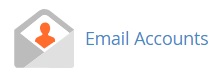
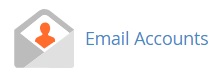
3. เลือก Email Account ที่จะทำการเปลี่ยน Password
- คลิก "MANAGE" เพื่อทำการเปลี่ยน Password Email ใหม่
4. ทำการกรอก Password ใหม่ที่ต้องการในช่อง "New Password" ซึ่งความปลอดภัยของ Password จะต้องมากกว่า 65%
5. เมื่อทำการกรอก Password เรียบร้อยแล้ว ให้คลิก "UPDATE EMAIL SETTINGS" เพื่อทำการเปลี่ยน Password
- คลิก "MANAGE" เพื่อทำการเปลี่ยน Password Email ใหม่
4. ทำการกรอก Password ใหม่ที่ต้องการในช่อง "New Password" ซึ่งความปลอดภัยของ Password จะต้องมากกว่า 65%
5. เมื่อทำการกรอก Password เรียบร้อยแล้ว ให้คลิก "UPDATE EMAIL SETTINGS" เพื่อทำการเปลี่ยน Password
วิธีที่2 การเปลี่ยน Password Email ผ่าน webmail
1. เข้าใช้งาน E-mail Account ผ่าน Webmail
- พิมพ์ URL ที่ Browser เช่น https://www.yourdomain.com/webmail
- กรอก User และ Password สำหรับเข้าใช้งาน email
1. เข้าใช้งาน E-mail Account ผ่าน Webmail
- พิมพ์ URL ที่ Browser เช่น https://www.yourdomain.com/webmail
- กรอก User และ Password สำหรับเข้าใช้งาน email
3. คลิก Drop Down ที่ชื่อ Account เพื่อแสดงหัวข้อย่อย จากนั้นเลือก "Password & Security"
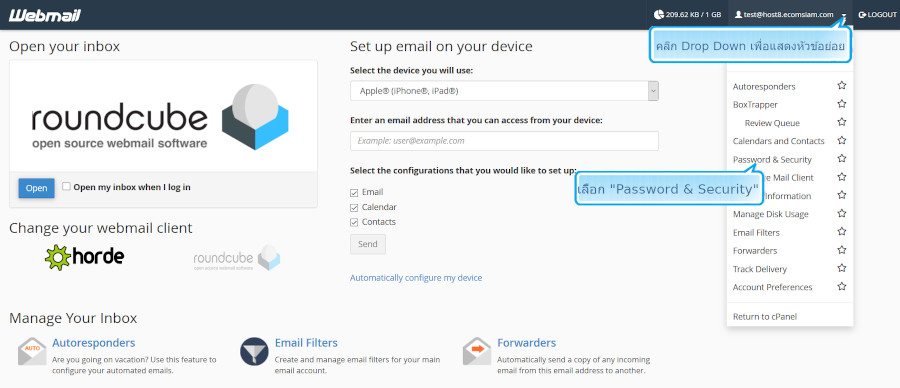
4. ทำการกรอก Password .ใหม่ที่ต้องการในช่อง "New Password" และ "Confirm New Password" จากนั้นคลิก "Save" เพื่อยืนยันการเปลี่ยน Password
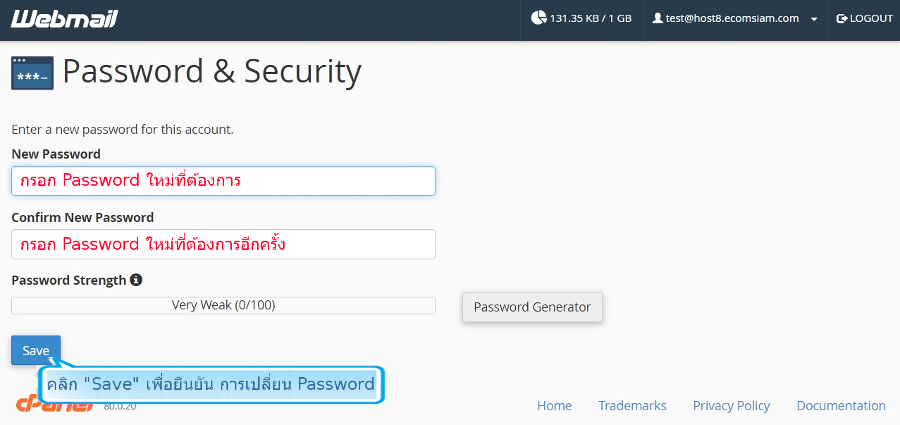
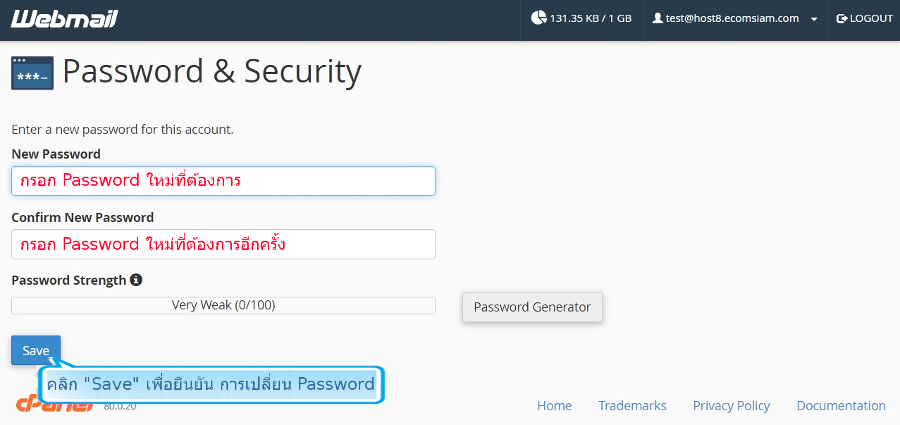

 line ID :
line ID :